Istnieje wiele czynników, które powodują, że Twój film jest zaszumiony. Czasami, nawet przy dużej pewności przechwytywania wideo, nadal będziesz doświadczał różnych dźwięków, które będą dołączone do Twojego wideo, ale pytanie brzmi: jak sobie poradzisz z tymi plikami? Założymy się, że jesteś osobą, która nadal będzie chciała przechowywać takie filmy. Dzięki temu ten artykuł będzie Twoim przewodnikiem w nauce świetnych sposobów usuń szum tła z wideo. Dlatego nie zwlekajmy dłużej z tą nauką i przejdźmy do wspaniałego tutorialu poniżej.
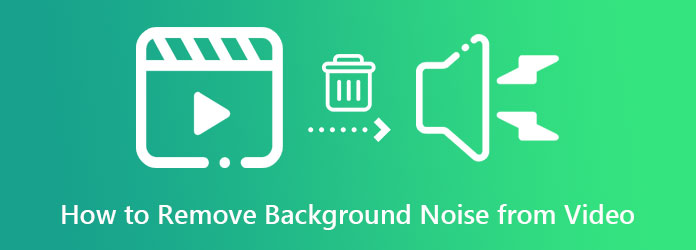
Część 1. Jak usunąć szum tła z wideo za pomocą popularnych edytorów
Jak wspomniano wcześniej, niech ten artykuł dostarczy Ci świetnych narzędzi, które, jak zakładamy, są Ci znane ze względu na ich popularność. Narzędzia te pomogą Ci w usuwaniu szumów z Twojego wideo. Dlatego oto ich przydatne atrybuty i samouczki.
1. Najlepszy konwerter wideo
Pierwsze na liście jest najlepsze oprogramowanie stworzone z myślą o doskonałej konwersji wideo Najlepszy konwerter wideo. Co więcej, narzędzie to jest wyposażone w technologię sztucznej inteligencji, dzięki której cała procedura wymaga kilku kliknięć nawigacji. Tymczasem pozwala wyciszyć dźwięk z filmu, aby w zamian ustąpić miejsca najczystszemu dźwiękowi. Następnie w mniej niż minutę uzyskasz oszałamiający efekt, po prostu zaznaczając odpowiednią opcję, którą chcesz zastosować. Bardziej imponująca jest jego zdolność do jednoczesnego odszumiania ton plików wideo, ponieważ oprogramowanie to może pracować wsadowo, co pozwala zaoszczędzić dużo czasu na tym zadaniu. Dlatego ta aplikacja, która usuwa szumy tła z wideo, jest tym, co warto kupić, jeśli szukasz wszechstronnego oprogramowania w znacznie bardziej rozsądnej cenie.
Mimo to ten Video Converter Ultimate może być dobrym programem dla komputerów stacjonarnych i komputerów Mac, ponieważ jest wyposażony w akcelerację sprzętową i GPU. Dzięki temu te zaawansowane technologie mogą dać Ci pewność, że warto to kontynuować. Dodatkowo poniższe funkcje pozwolą Ci zdecydować się na zakup tego narzędzia.
Główna cecha:
- Zaawansowane technologie przyspieszania sprzętu, procesora graficznego i procesu konwersji.
- Potężny zestaw narzędzi, który pomoże Ci we wszystkich zadaniach związanych z edycją wideo.
- Zawiera świetnych twórców filmów, kolaży, plików 3D i GIF-ów.
- Łatwy dostęp do ulubionej platformy mediów społecznościowych w celu udostępniania.
Darmowe pobieranie
Dla Windowsa
Bezpieczne pobieranie
Darmowe pobieranie
dla systemu macOS
Bezpieczne pobieranie
Jak usunąć szum tła z wideo
Krok 1.Uruchom oprogramowanie Video Converter Ultimate po pomyślnym pobraniu i zainstalowaniu. Następnie prześlij pliki wideo, naciskając przycisk Plus ikona na środku interfejsu.
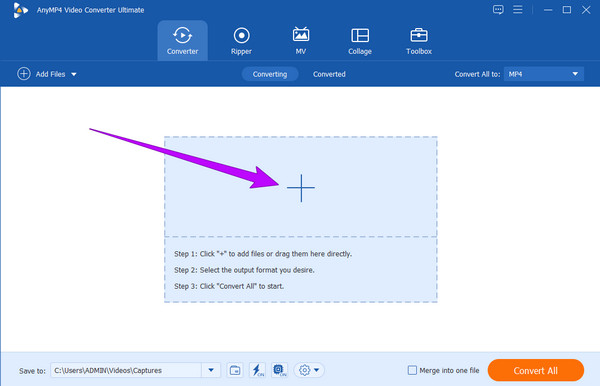
Krok 2.Następnie kliknij strzałkę obok EN-AAC-2Kanał sekcję i wybierz Ścieżka audio wyłączona opcję, jeśli chcesz wyciszyć wideo. Następnie naciśnij Skonwertuj wszystko przycisk.
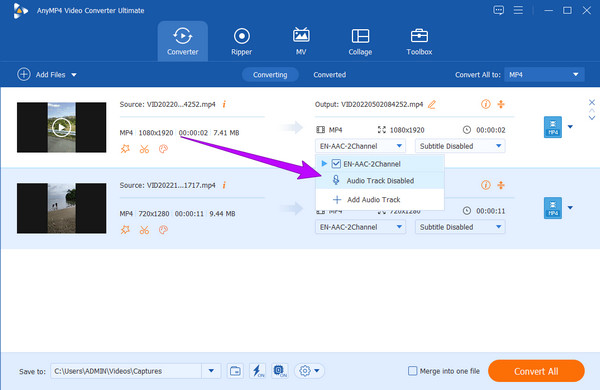
Krok 3.Wybierz Dodaj ścieżkę audio przycisk , jeśli chcesz zastąpić dźwięk czystym dźwiękiem. Naciskając ten przycisk, możesz teraz przesyłać czysty dźwięk ze swojego folderu, zamiast zaszumionego dźwięku z filmu. Następnie kliknij ponownie strzałkę, aby odznaczyć EN-AAC-2Kanał skrzynka. Upewnij się, że jedyne włączone pole to jedno z nowych plików audio.
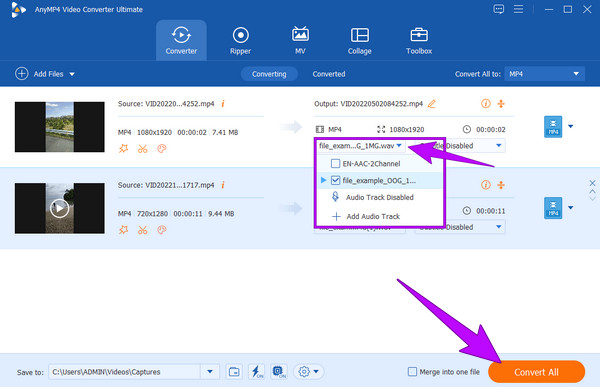
Krok 4.Wreszcie możesz uderzyć Skonwertuj wszystko przycisk, aby uzyskać czysty i wyraźny sygnał wideo.
2. Adobe Premiere Pro
Innym doskonałym sposobem na usunięcie szumów tła z filmu jest użycie programu Adobe Premiere. To oprogramowanie jest idealnym narzędziem, które pomoże Ci oczyścić filmy z niechcianych szumów, ziaren i brudu. Co więcej, dodatkowe narzędzia mogą pomóc Ci uzyskać profesjonalne rezultaty, na jakie zasługujesz. Dzięki temu programowi Adobe Premiere Pro możesz edytować dialogi, wykrywać ścieżkę dźwiękową, ulepszać dźwięk, edytować muzykę i wiele więcej. Ponadto możesz użyć wtyczek, aby wyeliminować szumy z wideo. Jeśli jednak nie jesteś jeszcze zaznajomiony z edycją wideo, korzystanie z tego oprogramowania może być trudniejsze niż poprzednie. Aby Ci w tym pomóc, wykonaj poniższe czynności.
Krok 1.Uruchom oprogramowanie po jego pobraniu. Następnie zacznij od utworzenia projektu, a następnie zaimportuj plik wideo.
Krok 2.Następnie kliknij Efekty menu i znajdź Odszumić patka. Kliknij tę kartę i przeciągnij ją na ścieżkę audio swojego wideo. Następnie najedź kursorem na Sterowanie efektami i wybierz Edytować przycisk obok Konfiguracja niestandardowa opcja.
Krok 3.Następnie dowolnie dostosowuj elementy sterujące w wyskakującym oknie. Następnie, gdy wszystko jest ustawione, możesz już zapisać swój film. Ty też możesz stabilizuj filmy w Premiere.
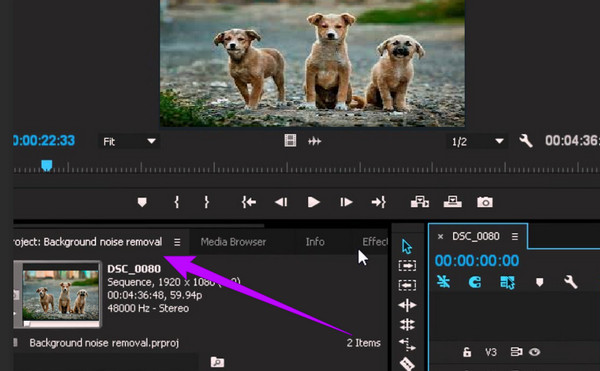
3. Zuchwałość
Na koniec przedstawiamy dobrze znane oprogramowanie wielościeżkowego edytora audio i wideo, które można kupić na komputerach Mac, Windows i Linux. Ponadto możesz spodziewać się wielu narzędzi, które mogą naprawić dźwięk w Twoim filmie, takich jak obcinacze, ścieżki łączenia, filtry, izolator wokalu i narzędzie do usuwania szumów. Jednak to oprogramowanie obsługuje tylko import plików audio, co oznacza, że konieczne będzie wyodrębnienie zaszumionego dźwięku z pliku wideo i wyczyszczenie go za pomocą tego narzędzia. W przeciwnym razie będziesz musiał pobrać bibliotekę FFmpeg, aby pracować nad plikami wideo. Oto, jak usunąć szum tła z wideo za pomocą Audacity.
Krok 1.Uruchom Audacity i kliknij Plik>Otwórz na jego głównym interfejsie. Następnie wybierz plik i kliknij otwarty go zaimportować. Pamiętaj, że jeśli chcesz przesłać film, najlepiej najpierw pobrać bibliotekę FFmpeg.
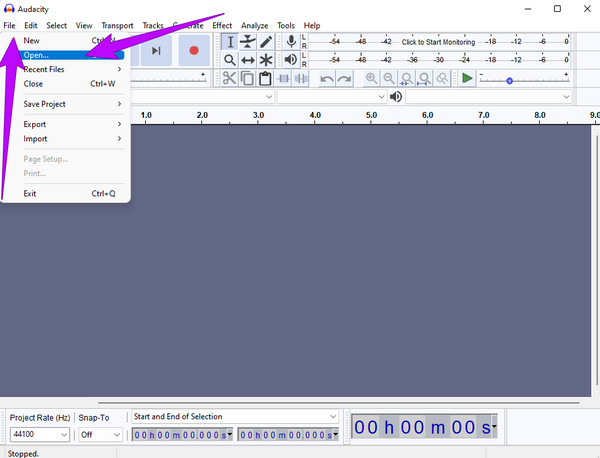
Krok 2.Następnie udaj się do Efekt menu i poszukaj Redukcja szumów wybór. Następnie, tak prosto, możesz już zapisać swój plik.
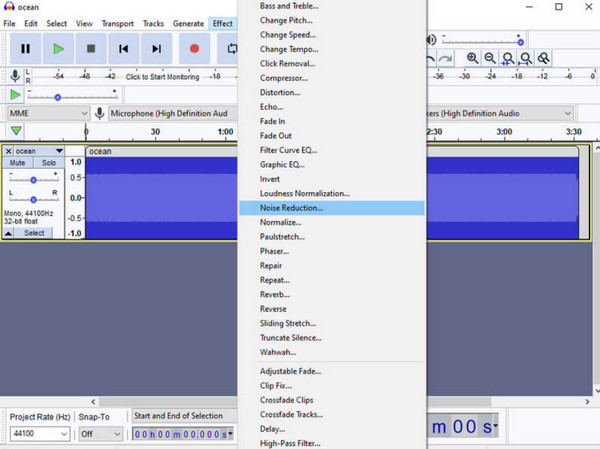
Krok 3.Aby zapisać odszumiony film, kliknij przycisk Plik menu i wybierz Eksport opcja. Następnie wybierz żądany format i ciesz się oczyszczonym wideo. Ty też możesz połączyć ścieżki audio z Audacity.
Część 2. Jak usunąć szum tła wideo za pomocą iPhone'a
Dla tych, którzy chcą dowiedzieć się, jak usunąć szumy tła z wideo na iPhone'ach, aplikacja Zdjęcia uzupełni ten trend. Aplikacja Zdjęcia to doskonała aplikacja, którą zawsze będzie miał iPhone. Posiada funkcję edycji, dzięki której możesz ulepszać i dostosowywać filmy zapisane w telefonie. Jest wyposażony w narzędzie do redukcji szumów, które można regulować, aż do uzyskania pożądanej gładkości klipu. Dlatego wykonaj poniższe kroki, aby poznać jego procedurę.
Krok 1.Otwórz aplikację Zdjęcia i uruchom wideo. Po wybraniu filmu dotknij Edytować patka.
Krok 2.Następnie dotknij Edytować ikonę wśród narzędzi w dolnej części ekranu. Następnie przesuwaj palcem w lewo, aż dojdziesz do REDUKCJA SZUMÓW narzędzie.
Krok 3.Możesz teraz rozpocząć dostosowywanie wideo, przeciągając ulepszenie, przeciągając pasek pod nim. Po osiągnięciu pożądanej gładkości dotknij przycisku Zrobione kartę, aby zapisać.
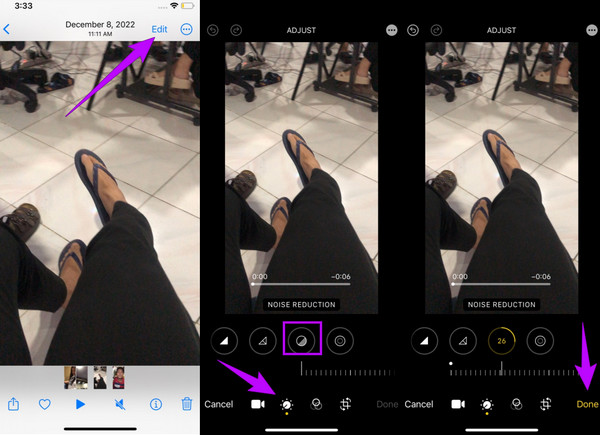
Część 3. Często zadawane pytania dotyczące łączenia plików TS
-
Jak usunąć szum tła z wideo w Shotcut?
Niestety Shotcut nie ma funkcji redukcji szumów. Dlatego nie można go używać do czyszczenia filmów z szumów.
-
Gdzie jest narzędzie do redukcji szumów w aplikacji iMovie?
Niestety, w przeciwieństwie do wersji na komputery Mac, aplikacja mobilna iMovie nie posiada narzędzia do redukcji szumów, a jedynie narzędzie do usuwania dźwięku.
-
Jak usunąć szum tła z wideo w After Effects?
Uruchom wideo w After Effects, kliknij zakładkę Efekty, a następnie przycisk Redukcja szumów. Następnie wybierz opcję Redukcja szumu i kliknij zakładkę Capture Noise Print.
Podsumowanie
Proszę bardzo, popularny samouczek na temat jak usunąć szum tła z wideo. Dlatego nie martw się już o hałaśliwe filmy, które masz w niekontrolowany sposób, ponieważ możesz je naprawić w dowolnym momencie. Nadal nie możesz się zdecydować, którego narzędzia użyć? Wtedy zawsze polegaj na najlepszym wyborze, czyli Najlepszy konwerter wideo, dla tego artykułu.

